- Miért omlik össze a World of Warships játék?
- Javítás: A World of Warships továbbra is összeomlik indításkor PC-n
- 1. Ellenőrizze a Rendszerkövetelményeket
- 2. A teljes képernyős optimalizálás letiltása
- 3. Futtassa a játékfájlt rendszergazdaként
- 4. Frissítse a grafikus illesztőprogramokat
- 5. Frissítse a Windows rendszert
- 6. Keressen opcionális frissítéseket
- 7. Váltson dedikált GPU-ra
- 8. Végezze el a háttérfolyamatokat
- 9. Hajtsa végre a Lemezkarbantartást
- 10. Futtassa a kiegészítő parancssori argumentumot
- 11. Tiltsa le a Windows tűzfalat
- 12. Kapcsolja ki a vírusvédelmet
- 13. Állítsa be a Nagy teljesítményt az Energiagazdálkodási lehetőségek között
- 14. Telepítse újra a Microsoft Visual C++ Runtime programot
- 15. Végezzen tiszta rendszerindítást
- 16. Próbálkozzon az Overlay Apps letiltásával
- 17. Játékfájlok javítása
- 18. Frissítse a World of Warships-t
- Miért omlik össze az ipari kapitány az induláskor?
- Miért omlik össze a World of Tanks Blitz indításkor?
- Hogyan lehet orvosolni a World of Warships lezuhanását?
- Hogyan lehet javítani a World of Warcraft összeomlását Windows 10 rendszeren?
- Folyamatosan lezuhannak a világ hadihajói?
- Hogyan javíthatom ki az új világ összeomlását?
- Hogyan lehet javítani a Windows 10 rendszeren összeomló tankok világát?
- Hogyan javítható ki a World of Warcraft, hogy nem tudja letölteni a játékfájlokat?
- Miért omlik össze folyamatosan a World of Warcraft?
- Hogyan adhatunk hozzá parancssori argumentumokat a World of Tanks Blitzben?
- Miért omlik össze folyamatosan a World of Tanks Blitz a Windows 10 rendszeren?
- Hogyan lehet kijavítani a Steamen összeomló tankok világát?
A Wargaming Group Limited még 2017 novemberében kiadta a World of Warships játékot, amely ingyenesen játszható haditengerészeti harci játékélményt kínál. A magával ragadó tengeri csatákba való belépés és a lopakodó rombolók gigantikus csatahajókká való fejlesztése révén a játékosok a ranglista élére kerülhetnek. Eközben úgy tűnik, hogy sok World of Warships játékos szembesül a PC-n induló összeomlási problémával, ami egyáltalán nem várható. Ha neked is, akkor nem kell aggódnod.
Az indítási összeomlások vagy a játék nem indul el, több lehetséges ok miatt gyakran megjelenhetnek a számítógépen. Ha az összeomlási problémáról van szó, nagy az esélye annak, hogy a játékfájljai valamilyen módon ütköznek a rendszerszoftverrel vagy hardverrel a megfelelő működéshez. Tartalmaz késéseket, kereteséseket, akadozásokat, grafikus hibákat és egyebeket. Az is előfordulhat, hogy a számítógép nem felel meg az adott játék összes rendszerkövetelményének a megfelelő működéshez.

Miért omlik össze a World of Warships játék?
Ahogy fentebb említettük, nagy az esélye annak, hogy az összeomlási probléma több okból is előfordulhat, például a számítógéppel és a játékkal kapcsolatos kompatibilitási problémák miatt. Míg a sérült vagy hiányzó játékfájlok, egy elavult játékverzió, egy elavult játékkliens, elavult vagy hiányzó grafikus illesztőprogramok stb. okozhatják az összeomlást. Ezenkívül az elavult Windows-felépítés, a DirectX-szel kapcsolatos problémák, az átfedő alkalmazások problémái, a lemezadatokkal kapcsolatos problémák stb.
Másrészt a háttérben futó folyamatokkal kapcsolatos problémák, a víruskereső szoftverrel kapcsolatos problémák, a Windows tűzfal blokkolása, a rendszer teljesítményével kapcsolatos problémák, a Microsoft Visual C++ újraterjeszthető problémái, az indítási alkalmazásokhoz kapcsolódó problémák és még sok más okozhatja a játék összeomlási problémáját a számítógépen. .
Javítás: A World of Warships továbbra is összeomlik indításkor PC-n
Szerencsére érdemes megemlíteni, hogy az alábbi hibaelhárítási módszereket követve könnyedén megoldhatja az adott játék indítási összeomlási problémáját.Ügyeljen arra, hogy egyenként kövesse az összes módszert, amíg a probléma meg nem oldódik. Néha a legtöbb esetben egy egyszerű megoldás is jól jöhet. Tehát minden további nélkül ugorjunk bele.
Reklámok
1. Ellenőrizze a Rendszerkövetelményeket
Először is ellenőriznie kell, hogy a számítógép konfigurációja megfelel-e az adott játék összes rendszerkövetelményének. Néha egy nem kompatibilis számítógép-konfiguráció vagy egy elavult számítógép-konstrukció, vagy akár egy alacsony kategóriás számítógépes hardverspecifikáció az összeomlási probléma egyik fő oka lehet. Ha a számítógép hardvere elavult a játék zökkenőmentes futtatásához, akkor feltétlenül frissítse a számítógép szükséges részeit, hogy kompatibilis legyen.
Minimális követelmények:
- 64 bites processzort és operációs rendszert igényel
- OS: Windows 7 x64 SP1 / 8.1 / 10 / 11
- Processzor: Intel Core i3-3210 (3,2 GHz), AMD Athlon II X2 245/250 (2,9/3,0 GHz)
- Memória: 4 GB RAM
- Grafika: 1280×720, NVIDIA GeForce GT 440/GT 630, Intel HD 4000, AMD Radeon R7 240
- DirectX: 11-es verzió
- Hálózat: Szélessávú internetkapcsolat
- Tárolás: 61 GB szabad hely
- Hangkártya: DirectX 11
- További megjegyzések: Kérjük, vegye figyelembe, hogy technikai okok miatt hivatalosan csak a játék Steam verziójával létrehozott játékfiókok támogatottak.
Ajánlott követelmények:
- 64 bites processzort és operációs rendszert igényel
- OS: Windows 7 x64 SP1 / 8.1 / 10 / 11
- Processzor: Intel Core i5-2500 (3,3 GHz), AMD FX II 6350 (3,9 GHz)
- Memória: 6 GB RAM
- Grafika: 1920×1080, NVIDIA GeForce GTX 660, AMD Radeon R9 270X
- DirectX: 11-es verzió
- Hálózat: Szélessávú internetkapcsolat
- Tárolás: 65 GB szabad hely
- Hangkártya: DirectX 11.1
- További megjegyzések: Kérjük, vegye figyelembe, hogy technikai okok miatt hivatalosan csak a játék Steam verziójával létrehozott játékfiókok támogatottak.
2. A teljes képernyős optimalizálás letiltása
Úgy tűnik, hogy a teljes képernyős optimalizálási lehetőség letiltása egyes felhasználóknál működött. Ehhez tegye a következőket:
- Nyissa meg a Gőz indító > Kattintson a gombra Könyvtár.
- Jobb klikk tovább Hadihajók világa > Kattintson a gombra Kezelése.
- Válassza ki Böngésszen a helyi fájlok között > Ugrás ide Hadihajók világa telepített hely.
- Most kattintson a jobb gombbal WorldofWarships.exe > Válasszon Tulajdonságok.
- Kattintson a Kompatibilitás lap > Tickmark Teljes képernyős optimalizálás letiltása hogy engedélyezze azt.
- Ha elkészült, kattintson a gombra Alkalmaz és akkor rendben a változtatások mentéséhez.
3. Futtassa a játékfájlt rendszergazdaként
Azt is javasoljuk, hogy a játék futtatható fájlját mindig rendszergazdai hozzáférésként futtassa a Windows PC-n, hogy a felhasználói fiókok felügyelete (UAC) megfelelően engedélyezze az összes hozzáférést. Néha a rendszer azt gondolhatja, hogy engedély nélkül próbálja futtatni a játékot. Ez minden játék egyszeri folyamata. Ehhez feltétlenül kövesse az alábbi lépéseket:
- Jobb klikk a Hadihajók világa exe parancsikonfájlt a számítógépén.
- Most válasszon Tulajdonságok > Kattintson a Kompatibilitás lapon.
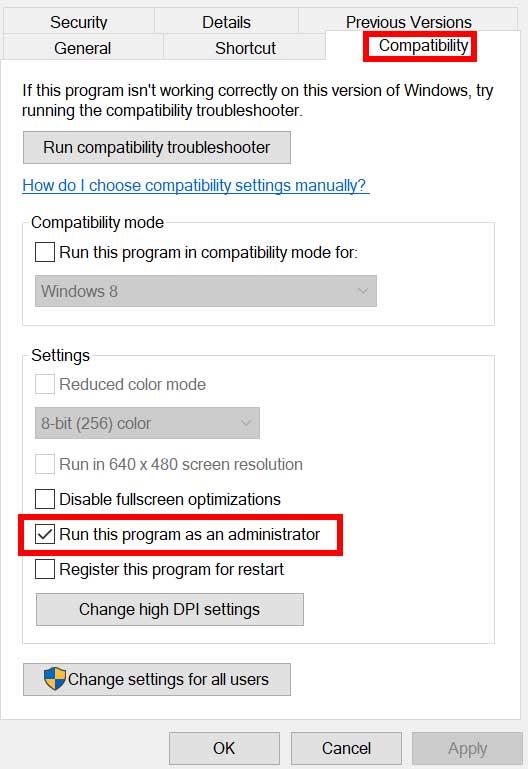
- Ügyeljen arra, hogy kattintson a Futtassa ezt a programot rendszergazdaként jelölőnégyzet bejelöléséhez.
- Kattintson Alkalmaz és válassza ki rendben a változtatások mentéséhez.
- Most egyszerűen kattintson duplán a játék exe fájljára az elindításához.
Ha elkészült, ugyanezeket a lépéseket a játék futtatásához használt konkrét játékindítóhoz (pl. Steam és Epic Games Launcher) is elvégezheti. Tehát ugyanazt az UAC-hozzáférést adja a játékindítóhoz is.
4. Frissítse a grafikus illesztőprogramokat
Próbálja meg ellenőrizni a grafikus illesztőprogram-frissítést a Windows PC-n, és telepítse a legújabb verziót, hogy biztosan ne legyen függőben. Egy elavult vagy hiányzó grafikus illesztőprogram problémákat okozhat a megfelelően működő, grafikusan intenzív programokkal. Ehhez:
- Jobb klikk a Start menü kinyitni a Gyors hozzáférési menü.
- Kattintson Eszközkezelő a listából a felület megnyitásához.
- Most szüksége lesz rá dupla kattintás tovább Kijelző adapterek bővíteni azt.
Hirdetés
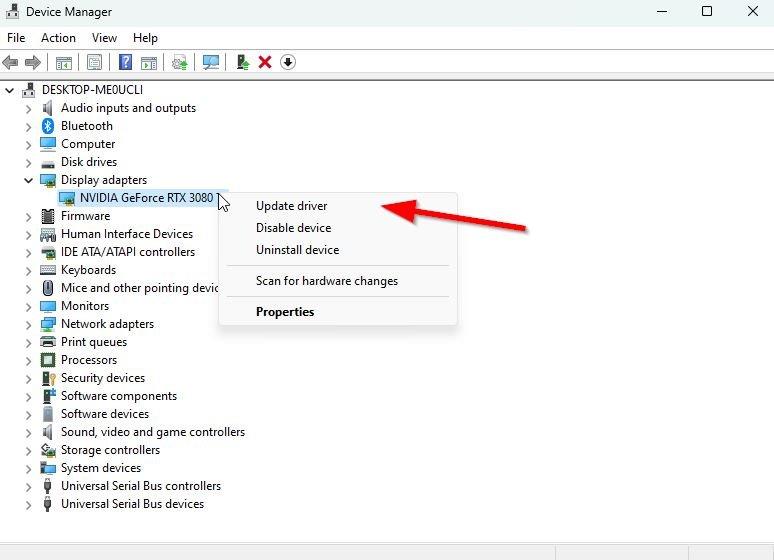
- Akkor Jobb klikk a dedikált grafikus kártya nevén, amelyet a helyi menü megjelenítéséhez használ.
- Ezután kattintson a gombra Illesztőprogram frissítése > Válasszon Az illesztőprogramok automatikus keresése.
- A rendszer automatikusan ellenőrzi az elérhető frissítést.
- Ha elérhető frissítés, az automatikusan letölti és telepíti a legújabb verziót.
- Ha elkészült, feltétlenül indítsa újra a számítógépet a módosítások alkalmazásához.
Ha nem talál frissítést, akkor feltétlenül látogasson el a grafikus kártya hivatalos webhelyére, és keresse meg manuálisan a legújabb frissítést. Ha elérhető egy új verzió, csak töltse le a fájlt a számítógépére, és telepítse. Bármilyen grafikus kártyát is használ, ugorjon az alábbi linkre a gyártó szerint.
- Nvidia GPU
- AMD GPU
- Intel GPU
5. Frissítse a Windows rendszert
Az elavult Windows operációs rendszer összeállítása időnként rendszerhibákat, teljesítménycsökkenést, alkalmazásösszeomlást stb. A legújabb verzió további szolgáltatásokat, hibajavításokat, fejlesztéseket, a legújabb biztonsági javításokat stb. tartalmazhat. Ehhez:
- nyomja meg Windows + I gombok megnyitásához Windows beállítások menü.
- Kattintson Windows Update a bal oldali ablaktáblából > Frissítések keresése.
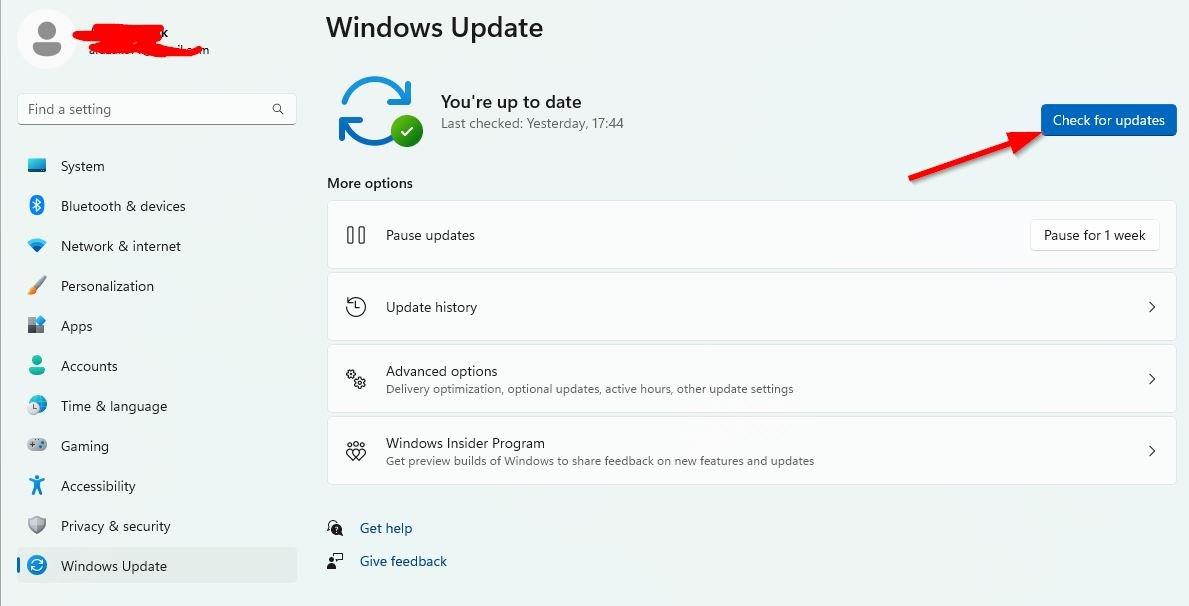
- Ha van elérhető frissítés, válassza ki Letöltés és telepítés.
- Várja meg, amíg a frissítési folyamat befejeződik.
- Miután végzett, feltétlenül indítsa újra a számítógépet a módosítások alkalmazásához.
- Ezután futtassa a World of Warships játékot, és ellenőrizze, hogy az összeomlás továbbra is zavarja-e vagy sem.
6. Keressen opcionális frissítéseket
Az alábbi lépések végrehajtásával ellenőrizze az opcionális frissítéseket is, mert egyes eszközillesztő-frissítések és biztonsági javítások frissítései külön szakaszban jelenhetnek meg.
- nyomja meg Windows + I gombok megnyitásához Windows beállítások menü.
- Kattintson Windows Update a bal oldali ablaktáblában, majd kattintson a gombra Haladó beállítások.
- Most görgessen le egy kicsit, és keresse meg a További beállítások szakasz.
- Kattintson Opcionális frissítések > Ha van elérhető frissítés, feltétlenül válassza ki a frissítést.
- Kattintson Letöltés és telepítés > A frissítés telepítése után nyissa meg újra a rendszert.
7. Váltson dedikált GPU-ra
Győződjön meg arról is, hogy a dedikált GPU-t használja a Windows számítógépen az integrált HD grafika helyett. Ehhez tegye a következőket:
Nvidia GPU esetén:
- Jobb klikk az asztali képernyőn a helyi menü megnyitásához.
- Most kattintson a gombra Nvidia Vezérlőpult kinyitni.
- Irány oda 3D beállítások > Válasszon 3D beállítások kezelése.
- Nyissa meg a Programbeállítások fület, és válasszon Hadihajók világa a legördülő menüből.
- Ezután válassza ki a előnyben részesített grafikus processzor ehhez a programhoz egy másik legördülő menüből.
- Végül az Nvidia GPU-nak így kell megjelennie Nagy teljesítményű Nvidia processzor.
- Mentse el a változtatásokat, és indítsa újra a számítógépet.
AMD GPU esetén:
- Jobb klikk az asztali képernyőn a helyi menü megnyitásához.
- Most nyitva Radeon beállítások > Navigáljon ide További beállítások.
- Menj preferenciák > Válasszon Erő > Válasszon Váltható grafikus alkalmazás beállításai.
- Válassza ki Hadihajók világa a telepített alkalmazások listájából. [Ha a játék nem szerepel a listában, választhat Alkalmazás hozzáadása és mellékelje a játék exe fájlját]
- Végül válassza ki Nagy teljesítményű tól Grafikai beállítások, opció > Indítsa újra a számítógépet.
8. Végezze el a háttérfolyamatokat
Nagy az esélye annak, hogy a rendszer valamilyen módon lelassul, vagy túlterhelődik a sok szükségtelen háttérfutó feladat miatt. Ezek a feladatok alapvetően olyan rendszererőforrásokat fogyasztanak, mint a CPU, a memória vagy az internetes sávszélesség, ami komolyan befolyásolhatja a játék indítási élményét. Ha ezekre a (harmadik féltől származó) feladatokra nincs szükség, próbálja meg teljesen bezárni őket az alábbi lépések végrehajtásával.
- nyomja meg Ctrl + Shift + Esc gyorsbillentyűket a billentyűzeten a megnyitáshoz Feladatkezelő.
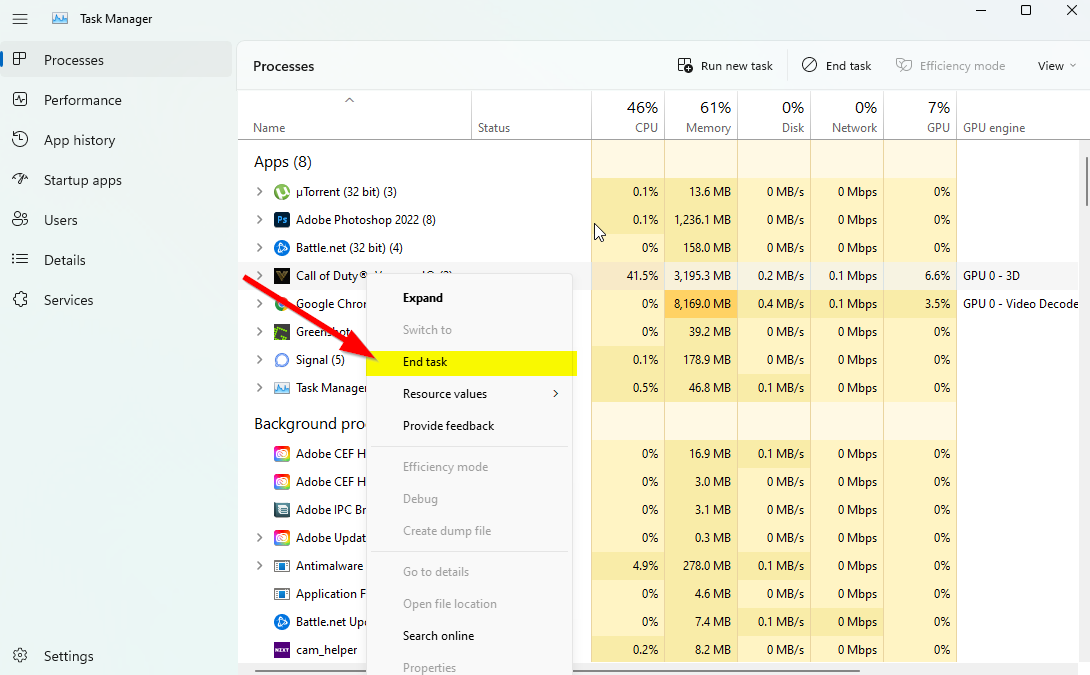
- Kattintson a Folyamatok lap > Ügyeljen arra, hogy egyenként jelölje ki a bezárni kívánt feladatot.
- Ezután kattintson a gombra Utolsó feladat bezárni.
- Mint említettük, ugyanazokat a lépéseket hajtsa végre minden egyes bezárni kívánt feladatnál.
- Ha végzett, zárja be a Feladatkezelő ablakot, és indítsa újra a számítógépet.
9. Hajtsa végre a Lemezkarbantartást
Időnként le kell futtatnia egy lemeztisztítási folyamatot a számítógépén, hogy eltávolítsa a nem kívánt vagy kéretlen fájlokat, amelyeket ideiglenes fájloknak is neveznek. Ez a módszer javíthatja a rendszer teljesítményét és csökkentheti az alkalmazások összeomlását. Ehhez tegye a következőket:
- Nyissa meg a Start menü a Windows ikonra kattintva.
- Itt lehet keresni Lemez tisztítás és nyissa meg az eredményből.
- Most válassza ki a sajátját C: Vezess. [Alapértelmezés szerint a Windows operációs rendszer a C: meghajtóra van telepítve] Ha a Windowst egy másik meghajtóra telepítette, válassza ki ugyanazt.
- Ezután jelöljön ki mindent, amit törölni szeretne a listából, például letöltött programfájlokat, ideiglenes internetes fájlokat, DirectX shader gyorsítótárat, Windows hibajelentéseket, kézbesítés-optimalizálási fájlokat stb.
- Miután kiválasztotta, feltétlenül kattintson a gombra rendben.
- Most kattintson a gombra Fájlok törlése és várja meg a folyamat befejezését.
- Végül indítsa újra a számítógépet a módosítások alkalmazásához.
10. Futtassa a kiegészítő parancssori argumentumot
Futtasson egy parancssori argumentumot az adott játékindítón is, hogy a World of Warships játékot a szükséges DirectX-verzióval erőteljesen elindítsa. Nagy az esélye, hogy a rendszer valamilyen módon nem tudja futtatni az adott játékot a telepített DirectX verzióval. Ehhez:
Steamhez:
- Indítsa el a Steam kliens > Győződjön meg arról, hogy be van jelentkezve a fiókba.
- Menj KÖNYVTÁR > A bal oldali ablaktáblában Jobb klikk a Hadihajók világa játszma, meccs.
- Kattintson Tulajdonságok > Válasszon TÁBORNOK.
- típus -dx11 alatt Indítási lehetőségek.
- Most menjen vissza a fő indítómenübe, és futtassa a játékot.
- Ha a rendszer kéri, válassza ki a lehetőséget, és már mehet is.
Az Epic Games Launcherhez:
- Nyisd ki Epic Games Launcher > Ugrás ide Beállítások bal alsó részén.
- Menjen az oldal végére, és kattintson a gombra Játékok kezelése szakasz.
- Keressen rá Hadihajók világa és kattintson rá.
- Most jelölje be a További parancssori argumentumok jelölőnégyzetet.
- Begépel -dx11 a mezőben > Menjen vissza, és indítsa újra a játékot.
11. Tiltsa le a Windows tűzfalat
Ha adott esetben az alapértelmezett Windows tűzfalvédelmet használja a számítógépén, akkor ideiglenesen kapcsolja ki, és ellenőrizze újra a problémát. Ezt csináld meg:
- Kattintson a Start menü > Típus Tűzfal.
- Válassza ki Windows Defender tűzfal a keresési eredményből.
- Most kattintson a gombra Kapcsolja be vagy ki a Windows Defender tűzfalat a bal oldali ablaktáblából.
- Válaszd ki a A Windows Defender tűzfal kikapcsolása (nem ajánlott) opció mind a Privát és nyilvános hálózati beállítások.
- Miután kiválasztotta, kattintson a gombra rendben a változtatások mentéséhez.
- Végül indítsa újra a számítógépet.
12. Kapcsolja ki a vírusvédelmet
Megpróbálhatja kikapcsolni a Windows Defender opciót is a számítógépén, hogy megbizonyosodjon arról, hogy nincs víruskereső szoftver, amely blokkolja a játékfájlok megfelelő futtatását.
- nyomja meg Windows + I gyorsbillentyűk a megnyitásához Windows beállítások menü.
- Kattintson Frissítés és biztonság > Kattintson a gombra Windows biztonság a bal oldali ablaktáblából.
- Most kattintson a Nyissa meg a Windows biztonságot gomb.
- Menj Vírus- és fenyegetésvédelem > Kattintson a gombra Beállítások kezelése.
- Ezután egyszerűen meg kell tennie kikapcsolni az Valós idejű védelem kapcsolót.
- Ha a rendszer kéri, kattintson a gombra Igen továbblépni.
Ha bármilyen más víruskereső programot használ a számítógépén, feltétlenül kapcsolja ki.
13. Állítsa be a Nagy teljesítményt az Energiagazdálkodási lehetőségek között
A Windows rendszer többnyire az alapértelmezett kiegyensúlyozott energiagazdálkodási módra van beállítva, amely egyszerre kínál teljesítményt és energiafogyasztást. Néha azonban ez a mód teljesítményproblémákat okozhat a számítógépen, ha grafikusra éhes programokról van szó. Jobb, ha az energiagazdálkodási módot High Performance-ra állítja, ami javíthatja a feladatokat. Ez az üzemmód azonban a normálnál több energiát vagy akkumulátort fogyaszt. Ezt csináld meg:
- Kattintson a Start menü > Típus Vezérlőpult és keress rá.
- Nyisd ki Vezérlőpult a keresési eredményből.
- Most menj ide Hardver és hang > Válasszon Energiagazdálkodási lehetőségek.
- Kattintson Nagy teljesítményű kiválasztani.
- Ha elkészült, feltétlenül indítsa újra a számítógépet a módosítások alkalmazásához.
- Lehet, hogy megoldja a Hadihajók világa Összeomlási probléma a számítógépen.
14. Telepítse újra a Microsoft Visual C++ Runtime programot
Ha Windows számítógépén nem a Microsft Visual C++ Runtime legújabb verziója vagy a szükséges verziója fut, akkor számos problémába ütközhet. Ehhez:
- megnyomni a ablakok gombot a billentyűzetről a megnyitásához Start menü.
- Most pedig írj alkalmazások és funkciók keresni.
- Nyisd ki Alkalmazások és funkciók a keresési eredményből.
- Kattintson a Microsoft Visual C++ program(oka)t a listából egyenként.
- Válassza ki az egyes programokat, és kattintson rá Eltávolítás.
- Kövesse a képernyőn megjelenő utasításokat az eltávolítás befejezéséhez.
- Ezután látogassa meg a hivatalos Microsoft webhely és töltse le a Microsoft Visual C++ Runtime legújabb verzióját.
- Ha elkészült, telepítse a számítógépére > Indítsa újra a rendszert a hatások módosításához.
15. Végezzen tiszta rendszerindítást
Egyes jelentések szerint a Windows rendszerindításától kezdve mindig több program fut a háttérben. Tehát ezek a szolgáltatások az Ön tudta nélkül fogyaszthatják a rendszer erőforrásait és az internetes adatokat. Jobb, ha tiszta rendszerindítást hajt végre, és az alábbi lépéseket követve kikapcsolja a szükségtelen indítási alkalmazásokat.
- nyomja meg Windows + R gyorsbillentyűk a megnyitásához Fuss párbeszédablak.
- Most pedig írj msconfig és ütött Belép kinyitni Rendszerbeállítások.
- Menj a Szolgáltatások lap > Engedélyezze a Az összes Microsoft szolgáltatás elrejtése jelölőnégyzetet.
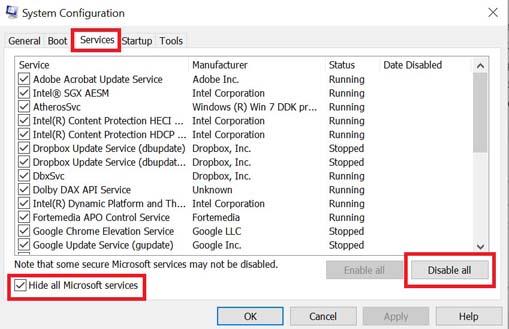
- Kattintson Az összes letiltása > Kattintson a gombra Alkalmaz és akkor rendben a változtatások mentéséhez.
- Most menj a üzembe helyezés lap > Kattintson a gombra Nyissa meg a Feladatkezelőt.
- Kattintson a üzembe helyezés fület a Feladatkezelőből.
- Győződjön meg arról, hogy arra az adott feladatra kattint, amelyik nagyobb indítási hatással bír.
- Miután kiválasztotta, kattintson a gombra Letiltás kikapcsolni. [Készítse el ugyanazokat a lépéseket minden olyan programnál, amely nagyobb indítási hatással bír]
- Végül feltétlenül indítsa újra a számítógépet a módosítások alkalmazásához.
16. Próbálkozzon az Overlay Apps letiltásával
Néha néhány alkalmazáshoz egy további overlay alkalmazás is tartozik, amely alapvetően sokat segít a streamereknek vagy a játékosoknak. Azonban ezek a fedvényalkalmazások végül ütközhetnek a játékfájlokkal, hogy zökkenőmentesen fussanak, és számos problémát okozhatnak, például FPS-eséseket, fekete képernyő-problémákat, késéseket, hibákat stb. Meg kell próbálnia manuálisan letiltani az átfedő alkalmazásokat, mielőtt újraindítaná a játékot. ellenőrizze, hogy az összeomlási probléma megoldódott-e vagy sem. Ehhez tegye a következőket:
Discord Overlay letiltása:
- Indítsa el a Viszály alkalmazás > Kattintson a fogaskerek ikon az alján.
- Válassza ki Fedvény alatt Alkalmazásbeállítások > Bekapcsol az Engedélyezze a játékon belüli fedvényt.
- Kattintson a Játékok lap > Kiválasztás Hadihajók világa.
- Végül, kikapcsolni az Engedélyezze a játékon belüli fedvényt kapcsolót.
- A változtatások alkalmazásához feltétlenül indítsa újra a számítógépet.
Az Xbox Game Bar letiltása:
- nyomja meg Windows + I kulcsok a nyitáshoz Windows beállítások.
- Kattintson Szerencsejáték > Ugrás ide Game Bar > Kapcsolja ki Rögzítsen játékklipeket, képernyőképeket és közvetítsen a Játéksáv segítségével választási lehetőség.
Az Nvidia GeForce Experience Overlay letiltása:
- Indítsa el a Nvidia GeForce Experience alkalmazás > Menjen a következőre Beállítások.
- Kattintson a Tábornok lap > Letiltás az In-Game Overlay választási lehetőség.
- Végül indítsa újra a számítógépet a módosítások alkalmazásához, és indítsa újra a játékot.
Vannak más átfedő alkalmazások, amelyek gondot okozhatnak Önnek, például az MSI Afterburner, Rivatuner, RGB szoftver stb. Ezeket is ki kell kapcsolni.
17. Játékfájlok javítása
A számítógépen található sérült vagy hiányzó játékfájlok végül több problémát is kiválthatnak a játék indításával vagy teljesítményével kapcsolatban. Ehhez tegye a következőket:
Steamhez:
- Indítsa el a Gőz kliens > Kattintson a gombra Könyvtár.
- Jobb klikk tovább Hadihajók világa a telepített játékok listájából.
- Most kattintson a gombra Tulajdonságok > Ugrás ide Helyi fájlok.
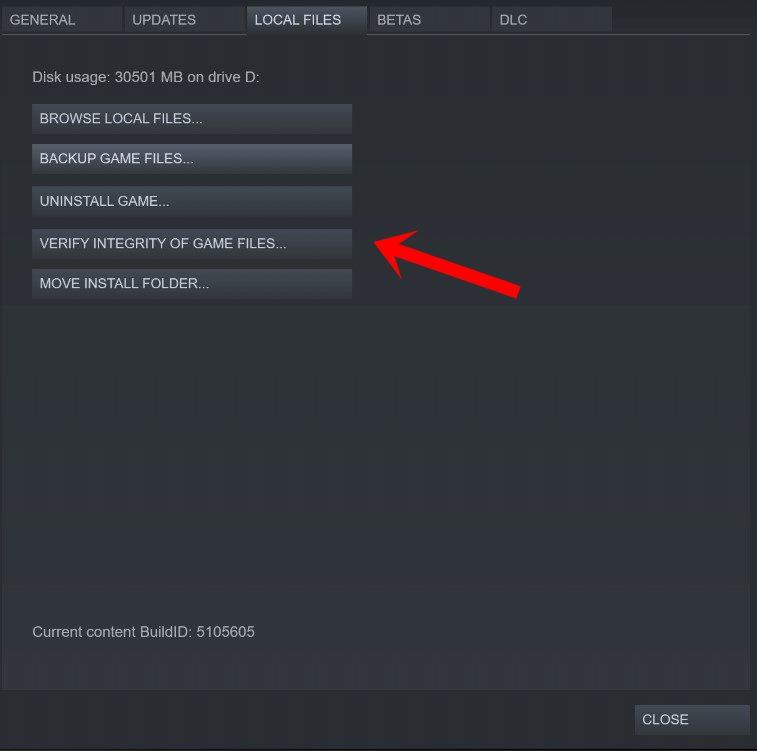
- Kattintson Ellenőrizze a játékfájlok integritását.
- Meg kell várnia a folyamatot, amíg befejeződik.
- Ha végzett, csak indítsa újra a számítógépet.
Az Epic Games Launcherhez:
- Nyissa meg a Epic Games Launcher > Kattintson a gombra Könyvtár.
- Kattintson a hárompontos ikonra nak,-nek Hadihajók világa.
- Kattintson Ellenőrizni, és megkezdi a játékfájlok ellenőrzését.
- Várja meg, amíg a folyamat befejeződik, és indítsa újra az indítót.
- Meg kell oldania a World of Warships Crashing problémát a számítógépen.
18. Frissítse a World of Warships-t
Ha egyik módszer sem működött az Ön számára, akkor ellenőrizze a World of Warships játékfrissítést, mert egy elavult játékverzióban hibák vagy stabilitási problémák lehetnek. Tehát, ha egy ideig nem frissítette a játékot, kövesse az alábbi lépéseket a frissítések kereséséhez és a legújabb frissítés telepítéséhez.
Steamhez:
- Nyissa meg a Gőz kliens > Ugrás ide Könyvtár > Kattintson a gombra Hadihajók világa a bal oldali ablaktáblából.
- Automatikusan megkeresi az elérhető frissítést. Ha van elérhető frissítés, feltétlenül kattintson a gombra Frissítés.
- Várjon egy kis időt a frissítés telepítésével > Ha kész, zárja be a Steam klienst.
- Végül indítsa újra a számítógépet a módosítások alkalmazásához, és indítsa újra a játékot.
Az Epic Games Launcherhez:
- Nyissa meg a Epic Games Launcher > Irány a Könyvtár.
- Most kattintson a három pont ikonra nak,-nek Hadihajók világa.
- Győződjön meg arról, hogy a Automatikus frissítés opció az bekapcsolva.
Ennyi, srácok. Feltételezzük, hogy ez az útmutató hasznos volt az Ön számára. További kérdés esetén az alábbiakban kommentálhatja.
GYIK
Miért omlik össze az ipari kapitány az induláskor?
Eközben úgy tűnik, hogy sok játékos szembesül a Captain of Industry Keep Crashing problémájával a Windows PC indításakor. Nagy az esélye annak, hogy valamilyen módon összeomlik az indítás, vagy a játék nem indul el a számítógépes szoftverrel és hardverrel való ütközés miatt.
Miért omlik össze a World of Tanks Blitz indításkor?
Mindeközben sok érintett játékos szembesül a World of Tanks Blitz folyamatosan összeomló problémájával PC-n induláskor, ami végül sokat aggasztó.Amikor az indítási összeomlás problémájáról van szó, vagy ha a játék nem indul el a Windows PC-n, akkor nagy az esélye annak, hogy a játék valamilyen módon ütközik a rendszerrel vagy akár a hardverrel.
Hogyan lehet orvosolni a World of Warships lezuhanását?
1) Indítsa el a Wargaming Game Centert. 2) Válassza a World of Warships lehetőséget. Ezután kattintson a Játékbeállítások, majd az Ellenőrzés és javítás elemre. 3) Kattintson a Folytatás gombra. Várja meg, amíg a folyamat befejeződik, majd indítsa újra a World of Warships-t a módszer teszteléséhez. Ha nem sikerül orvosolni az összeomlást, folytassa az alábbi javításokkal.
Hogyan lehet javítani a World of Warcraft összeomlását Windows 10 rendszeren?
Ha meg szeretné győződni arról, hogy ez nem okozza a problémát a Warcraft játékban, hajtson végre tiszta rendszerindítást a Windows 10 rendszerű számítógépen. Így teheti meg: Indítsa el a Futtatás mezőt a billentyűzet Windows + R billentyűinek egyidejű lenyomásával. A Futtatás mezőbe írja be az msconfig parancsot, majd kattintson az OK gombra. Kattintson a Szolgáltatások fülre a Rendszerkonfiguráció menüben.
Folyamatosan lezuhannak a világ hadihajói?
A játéknak 2015-ös megjelenése óta hűséges rajongótábora van. Azonban, mint bármely más játék, sok játékos időnként beszámol a World of Warships összeomlásáról. Ebben a hibaelhárítási útmutatóban bemutatjuk a megoldásokat a játék összeomlásának megoldására.
Hogyan javíthatom ki az új világ összeomlását?
Indítsa újra a számítógépet, és ellenőrizze, hogy az Újvilág összeomlása megoldódott-e. Győződjön meg arról, hogy a játék legújabb verzióját futtatja, hogy elkerülje az összeomlási, lefagyási vagy betöltési problémákat. Indítsa el a Steam indítót. Kattintson jobb gombbal az Új világ a könyvtárban, majd kattintson a Tulajdonságok parancsra. Kattintson a Frissítések fülre, és válassza a Mindig frissítse ezt a játékot lehetőséget.
Hogyan lehet javítani a Windows 10 rendszeren összeomló tankok világát?
Most keresse meg a World of Tanks elemet a listából. Kattintson egyszer az elemre, és válassza az Eltávolítás lehetőséget. A játék eltávolítása után indítsa újra a számítógépet, és lépjen vissza a Windows Store-ba. Töltse le és telepítse újra a játékot, és ellenőrizze, hogy az összeomlás megoldódott-e.
Hogyan javítható ki a World of Warcraft, hogy nem tudja letölteni a játékfájlokat?
Kattintson jobb gombbal a World Of Warcraft játékra a bal oldalon, és nyissa meg a Tulajdonságok lapot. Nyissa meg a Helyi fájlok menüt a megnyíló képernyő bal oldalán. Kattintson a Játékfájlok integritásának ellenőrzése gombra a Local Files We Encountered menüben. A folyamat után a letöltés a sérült játékfájlok beolvasásával történik.
Miért omlik össze folyamatosan a World of Warcraft?
Az összeomlást, amellyel a World Of Warcraft játékosai a játék futtatása után találkoznak, számos probléma okozza, amelyek korlátozzák a játékhoz való hozzáférést. Ha ilyen problémával szembesül, az alábbi javaslatok követésével megtalálhatja a megoldást. Mi a World Of Warcraft összeomlási problémája? Az összeomlások egyik fő oka a fájlok sérülése.
Hogyan adhatunk hozzá parancssori argumentumokat a World of Tanks Blitzben?
Nyissa meg az Epic Games Launchert, majd a bal alsó sarokban lépjen a Beállítások elemre. Menj az oldal végére, és kattints a Játékok kezelése szakaszra. Keresse meg a World of Tanks Blitz-et, és kattintson rá. Most jelölje be a További parancssori argumentumok jelölőnégyzetet.
Miért omlik össze folyamatosan a World of Tanks Blitz a Windows 10 rendszeren?
Miért omlik össze folyamatosan a World of Tanks Blitz? Az adott probléma több okból is előfordulhat, például: A számítógép konfigurációja nem kompatibilis a játékkövetelményekkel. Elavult Windows operációs rendszer vagy grafikus illesztőprogram-verzió. Problémák a DirectX verzióval. Hiányzó vagy sérült játékfájlok. Tűzfal vagy víruskereső program blokkolja a játékot.
Hogyan lehet kijavítani a Steamen összeomló tankok világát?
A World of Tanks összeomlásának megoldásához a Steamen a felhasználóknak két vagy több, ezen az oldalon található megoldást kell kipróbálniuk. 1. javítás: Ellenőrizze, hogy a számítógép megfelel-e a játék minimális követelményeinek. Néha a játék összeomlásának fő oka az, hogy a játék rendszerkövetelményei nem teljesülnek.
